今回はケンジントン(Kensington)のExpertMouse(エキスパートマウス ワイヤレストラックボール)を性懲りもなくまた購入してしまったので、レビューしていきたいと思います。
私が10年以上愛用している、スリムブレードくん(ここではPro)との比較もあわせてやっていくので、
 電化ねこ
電化ねこ左右対称の似たようなトラックボール、一体どっちを選べばいいの!?
なんて感じで混乱してしまっている方は、参考にしていただければと思います。
ふわふわとした結論じゃなくて、両者には明確な差がありましたよ!
ケンジントンExpertMouseレビュー
そんなわけで、まずはエキスパートマウスの単体レビューからやっていきましょう。
外観
販売ページの画像などを見て、正直、スリムブレードに比べてエキスパートマウスの外観ってチープな印象があったんですが、実物を見てみると意外にそんなことはなく、ずっしりと存在感と剛性感のある出で立ちで、さすが万超えのデバイスだなあという外観。
まあプラスチッキーではあるんだけど、ボタンの周りがツルッとしたピアノ塗装的なデザインになっているということが大きいでしょう。


横から見てみると、大きく傾斜が付いていることがわかります。
スリムブレードと並んで、トラックボールとしては最大級の55mm径の大型ボールが搭載されています。
基本的にボールが大きくて、本体からボールが露出している面積が大きいほど操作がしやすくなります。




後ろから見てみると、傾斜の大きさは一目瞭然。どっしりと安定感があるボディは嫌いじゃない。
ボールは持ち上げるだけですぽっと外れるので、掃除がしやすい反面、持ち運ぶときには落としたりしないよう注意が必要です。 落としたくらいでボールは壊れないと思いますが、フローリングだと凹んじゃったりすることでしょう。


背面は4つのゴム足があり、傾斜角度の調節などはできません。
あとは電池カバーと、オンオフスイッチ、Bluetooth/2.4GHz 無線接続切り替えスイッチを搭載(無線モデルのみ)




スリムブレードが充電式なのに対して、エキスパートマウスは単三電池2本で稼働します。
こうやって縦に2本入れるタイプって、けっこうめずらしい気がしますな。 電池交換時は取り出し用のバンドがあり、特に取り出しにくかったりはしないので、安心してもらってOK。




各部の詳細
左右に2個ずつ計4つのボタンが搭載されているのは、スリムブレードと同様。


KensintonWorksという専用ソフトを利用することで、ボタンに計8つの機能を割り当てることができます。
完全に左右対称なので、左クリックと右クリックを入れ替えることで、左手用のトラックボールマウスとして利用できるのが大きなメリット。 ちなみに私は左利きなんですけど、これまで左手でマウス操作をしたことはありません(笑)
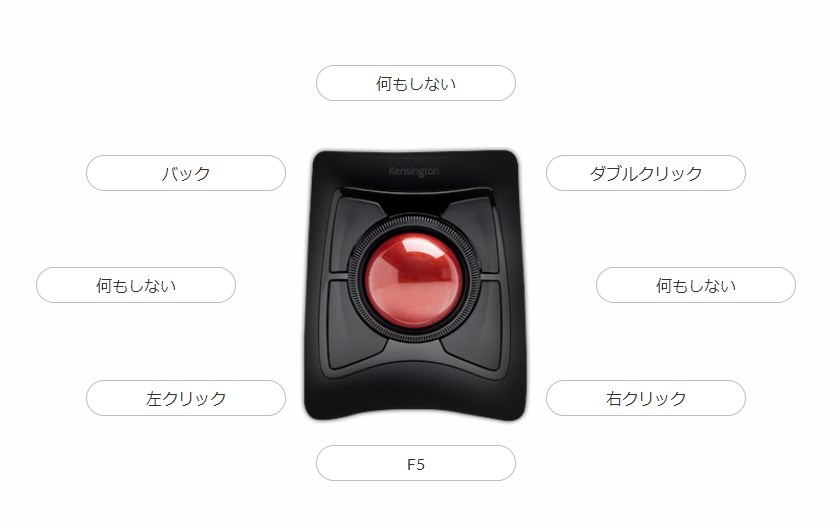
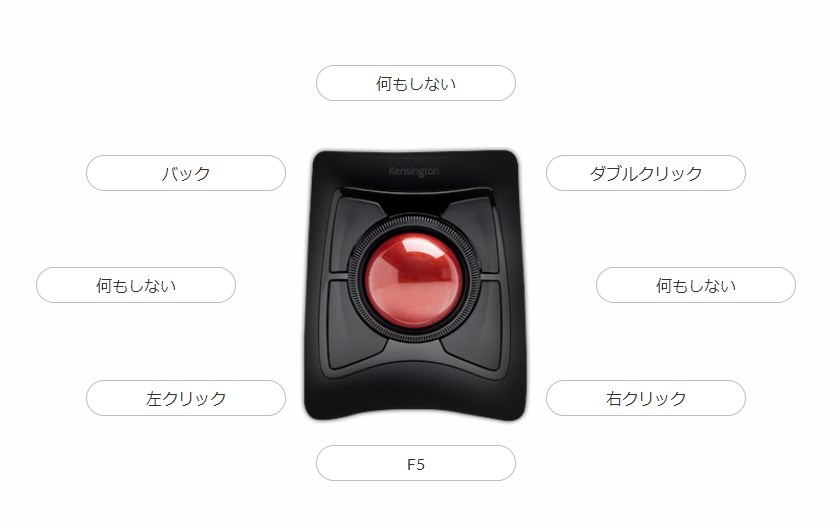
そしてエキスパートマウスの最大の特徴が、このボール周りにあるスクロールリングですよね。
個人的にもこれがずっと気になっていて、今回性懲りもなくエキスパートマウスを購入するに至った動機のひとつ。
その一方で、カサカサとした良くない感触を想像していたんですが、実際に触ってみると意外にこれが気持ちイイ感触! 細かい引っ掛かりなどもなく、スルスルとスムーズに回転してくれるので、ずっと回していたくなります。
最初はスリムブレードと間違えてボールの方を回したり、リングに指があたって誤爆スクロールしたりもしましたが、2日くらい使ったら慣れました。




ボールを取り外すと、3つの人口ルビーの支持球と、真下よりもやや奥側の位置に光センサーがあります。
光センサーは「ダイヤモンドアイ オプティカルセンサー」という名称で、動きを検知する制度が高く、より少ない手の動きでも、画面上の目指す位置に的確にポインターが移動してくれる機構になっているとのこと。


他のトラックボールに比べて、支持球はかなり出っ張った形状をしていますが、操作に悪影響は感じられず、スルスルとスムーズにボールが転がるのが、さすがケンジントンのトラックボールだという印象。
ただ、ボールの受けは手垢とかゴミが溜まりやすいゾーンなので、ネジ穴が空いているのが気になるポイント。 こまめに掃除しないと、ここにゴミが溜まって大変なことになりそう。




付属のリストレストの使用感
そしてこのエキスパートマウスには、なんと専用のリストレストが標準で付属しているのです。
下部に2つのドッキング用の穴が空いており、合体させるとこうなります。 どうです、使いやすそうに見えます?


わかりやすいように、横からも観察してみましょう。
さすが専用リストレストというだけあって、ジャストフィット!




しかし実際に使ってみると、「どうも使い心地が良くなかった…」というのが、正直な感想。
というのも、この写真を見てもらうと(わかりにくいかもしれませんが)、リストレストに手を乗せると、トラックボール本体の傾斜も相まって、手首が ”逆くの字” に曲がった状態になってしまうんですよね(少し反った状態ということ)
もしこのまま使い続けたとしたら、その内手首が痛くなってきそう・・・


リストレストはこれまでいろいろ使ってきたけど、トラックボールにはやっぱりエレコムのCOMFYが一番なんですよね。




というのも、COMFYにはトラックボールを乗せる部分に逆向きの傾斜(奥に向かうにつれて低くなる)が付けられているから、トラックボールを持ったときに手首がまっすぐに近い状態になりやすいんです ←ココ重要
あとコスパも抜群にいいんですよね。詳しくは以下の記事で解説しているので、気になった方は参考にしてください。後悔はさせませんよ、ええ。


ExpertMouseとSlimBlade Proを比較
ざっくりと本体のレビューもできたところで、真の本編ともいえるスリムブレードとの比較もやっていきましょう。



えー 見た目が違うだけでほぼ一緒っしょw
なんて思ってしまっている方は、必見です。
外観
ザ・プラスチックって感じのエキスパートマウスに対して、ツルッとスタイリッシュな見た目のスリムブレード。好みの違いはあるでしょうけど、おそらく見た目はスリムブレードの方がカッコよく感じるという人の方が多いことでしょう。ええ、もちろん私もおなじ感想です。
ただ、そんなスタイリッシュなスリムブレードくんにはデメリットもあって、それは表面がツルッとしているだけに長時間作業すると表面ががペタペタ、ベトベトしてきやすいというもの。一方で、エキスパートマウスくんはさらさらしたボディなので、たとえ手汗をかいたとしてもベトつきにくいです。




PC作業中に手がベトつくとすぐに手を洗いたくなる私からすると、この点ではエキスパートマウスの方が好き。
あとは、ボディの厚みにも大きな差があります。
スリムブレードがサーキットを走るスポーツカーだとしたら、エキスパートマウスはファミリー向けのミニバンって感じの見た目。どちらも角度調節機構は搭載されていないので、もし角度を調節したくなったときには、上のマウスパッドのような外部パーツを使って調節する必要があります。
私がCOMFYとセットで使った感じだと、厚みのあるエキスパートマウスの方がわずかに使いやすかったという印象。




ただ、そこまで明確な差が感じられなかったというのも事実だし、まあこの辺は好み次第って感じでしょう。
操球感・ポインターの精度
ボールを外した内部機構は、こうやって並べてみるとけっこう違うことがわかります。
人工ルビーが採用されたエキスパートマウスに対して、スリムブレードはセラミック製の支持球(小さくて見えにくいけど3つ付いてます)。今回のケースに限らず、セラミック製の支持球のほうが操球感が滑らかなように感じていて、それはここでもおなじ感想。人工ルビーの方が高価らしいんですけどね。




あと、スリムブレードにはネジ穴がないので、ゴミが詰まりにくいというメリットもあります。
ポインターの精度については、そこまではっきりとした差は感じられなかったものの、Photoshopなどでの細かい操作となると、デュアルセンサーが搭載されているスリムブレードの方が精度が高い。
普通にブラウジングとかしている程度だと気づかないレベルだけど、スリムブレードの方がたしかに精度が高いんです。




Windows標準のペイントソフトで☆マークを手描きしてみました。
赤がエキスパートマウスで、青がスリムブレードプロでそれぞれ描いたものです。
そもそも、トラックボールでこういう図形を描く事自体、かなり難しく、その差はわかりにくいかもしれませんが、よーく見てみてください。 左のエキスパートマウスで描いた☆の斜めの線が微妙にブレていることがわかってもらえるかと思います。


真横に移動する分には問題ないんだけど、斜めに移動するのがエキスパートマウスだとなんか難しいんです。
ペリックスの55mmボールと交換することで、多少軽減されるんだけども、やっぱりスリムブレードのほうが精度が高い操作ができる印象でした。
ごく小さな差ではありますが、日常的に細かい作業をする人からするとこれは致命的だと思われるので、そういった方にとってはスリムブレード一択だと言えるでしょう。
あと、もう一点気になったのが、エキスパートマウスのポインター速度が遅いということ。
ごらんのようにKensintonWorksでエキスパートマウスのポインター速度を最速設定で使っているんですけど、それでも右の設定のスリムブレードよりもポインターの速度が遅いんです。
普通に使っている人はそこまで気にすることではないかもしれませんが、48インチの4Kモニターを使っている私のような大型モニター環境の人からすると、使いづらいポイント(ポインターだけに…)だと思ってしまう可能性アリ。




実際、私の使い方だとポインターの速度がちょっと遅く感じていて、これがエキスパートマウスの若干の使いづらさに繋がっています。
というのも、スリムブレードが400~1600DPI の間の4段階で設定可能なのに対して、エキスパートマウスは400DPI 固定だからなんですな。つまりスリムブレードの一番遅い速度しか出せないということ。 せっかく使いやすいトラックボールなのにこれはもったいない。
ボールは完全互換
エキスパートマウス・スリムブレードともにボールサイズは55mmということで、完全互換。


とはいっても、これらのボールを交換することにメリットはなく、標準ボールだと若干の精度の低さが感じられるので、ちょっとお高いけどペリックスの55mmボールと交換して使うことで精度が高まり、満足度も高まることは間違いありません。
バッテリー
バッテリーは、エキスパートマウスは単三電池2本なのに対して、スリムブレードプロは充電式。
これは完全に好みの問題でしょう。
スリープに入ってしまう問題
スリムブレードはそんなことはないんですが、エキスパートマウスは20分ほど操作しないとスリープに入り、接続が切れてしまう問題があります。
スリープから復帰する際には、ボールではなくボタンを操作する必要があり、これが誤入力につながると不評なポイントでもあるんですが、これについてはWindows側で以下のように設定することで回避することができます。
スタートボタンを右クリックからデバイスマネージャーを開く → ヒューマンインタフェースデバイスを開く → 該当デバイス(Bluetooth 低エネルギー GATT 対応 HID デバイス)を右クリックしてプロパティを開く → 電源の管理のタブを開く → 「電力の節約のために~」のチェックをオフにする。
以上の設定で、接続が切れることなく、スリープから復帰することができるようになります。
さいごに
ケンジントンのエキスパートマウスのレビューと、スリムブレードプロとの比較をやってきました。
けっこうな価格差もあるので、一概にどちらが良いと言い切る事はできませんが、細かい部分を突き詰めると、個人的にはスリムブレードに軍配。
勝敗をわけた大きな要因は、ポインターの速度と精度です。
ポインター速度は、おそらく多くの人にとってそこまで気にならないポイントかもしれない(フリーソフトでなんとかなるしね)一方、毎日使い続けるデバイスだけにポインター精度の高さはとても重要なポイント。
両方を使ってみてはじめて気づくレベルの僅少な差ではありますが、スリムブレードのデュアルセンサーの恩恵はやはり絶大ということなんでしょうな。
でもペタペタしないボディと、スルスル軽快なスクロールリング操作は、エキスパートマウスの方が好きなんだよなあ。
ともあれ、参考にしていただけたら幸いです。



Bluetooth/2.4GHz無線モデルが赤玉・有線モデルは黒玉が目印です
─── あわせて見て欲しい記事 ───



スリムブレードプロの単体レビュー記事もあるよ























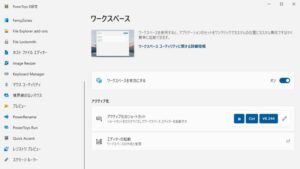









コメント